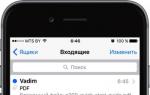டெஸ்க்டாப்பில் சிறிய கிறிஸ்துமஸ் மரம். டெஸ்க்டாப்பில் கிறிஸ்துமஸ் மரம்
புத்தாண்டுக்கான விண்டோஸ் டெஸ்க்டாப்பை அலங்கரிப்பதற்கான நிரல்கள்
இன்று, நம்மில் பலர் மானிட்டர் திரையை சாளரத்தை விட குறைவாகவே பார்க்கிறோம். எனவே, உங்கள் மெய்நிகர் இடத்தை அலங்கரிப்பது புத்தாண்டு மனநிலையை உருவாக்குவதற்கான சிறந்த கருவியாக செயல்படும். குறிப்பாக ஜன்னலில் இருந்து பார்வை மகிழ்ச்சியாக இல்லை என்றால்.
இங்கே பட்டியலிடப்பட்டுள்ள நிரல்களின் உதவியுடன், உங்கள் விண்டோஸ் டெஸ்க்டாப்பை பிரகாசமான மாலைகள், பஞ்சுபோன்ற பனி, கிறிஸ்துமஸ் மரம் மற்றும் பிற விடுமுறை பண்புகளுடன் அலங்கரிக்கலாம்.
சில அமைப்புகளுடன், டெஸ்க்டாப்பில் பனியைக் காண்பிப்பதற்கான நிரல்கள் கணினியின் கணினி வளங்களில் குறிப்பிடத்தக்க சுமையை உருவாக்க முடியும் என்பதை நினைவில் கொள்க. இதுபோன்ற சந்தர்ப்பங்களில், கேம்கள் போன்ற கோரும் பயன்பாடுகளைத் தொடங்குவதற்கு முன், அத்தகைய நிரல்களை முடக்க பரிந்துரைக்கப்படுகிறது.
எங்கள் திட்டம்! ஒரு முழுமையான தீர்வு - விண்டோஸிற்கான கிறிஸ்துமஸ் அலங்காரங்களின் முழு தொகுப்பு. பல்வேறு வகையான மின்சார மாலைகள் மற்றும் பனி அடங்கும்; நெருப்பிடம் மற்றும் பனிப்புயலின் பின்னணி ஒலிகள்; பிரபலமான புத்தாண்டு மெல்லிசைகள், விரும்பினால், நிரலின் துவக்கத்தின் போது மற்றும் ஒவ்வொரு மணி நேரமும்; மற்றும், நிச்சயமாக, ஒளிரும் விளக்குகள் கொண்ட கிறிஸ்துமஸ் மரங்கள். உங்கள் விருப்பப்படி தனிப்பயனாக்கும் திறன் கொண்ட அனைத்தும். மேலும், இது பண்டிகை பின்னணி படங்களை கண்டறிய உதவும்.
பொதுவாக, நிறுவப்பட்ட ஆரம்ப அமைப்புகளுடன், நிரல் குறைந்த சக்தி கொண்டவை உட்பட அனைத்து நவீன (மற்றும் அவ்வாறு இல்லை) கணினிகளிலும் இயங்க வேண்டும் மற்றும் வேலை செய்ய வேண்டும். ஒரு கணினியின் கணினி சக்திக்கு மிகவும் தேவைப்படும் கூறு " பனி". எனவே, குறைந்த செயல்திறன் கொண்ட கணினிகளில், கேம்கள் போன்ற கோரிக்கைகளைத் தொடங்குவதற்கு முன், பனியை முடக்க பரிந்துரைக்கப்படுகிறது (அமைப்புகள்> பனி> இயக்கு). பனியில், செயலி சுமையை பாதிக்கும் முக்கிய அளவுரு " அடர்த்தி". தடிமனான பனி, செயலியில் அதிக சுமை. எனவே, இந்த அமைப்பை குறிப்பிட்ட கவனத்துடன் கையாள பரிந்துரைக்கப்படுகிறது. மாலைகள் உட்பட நிரலின் பிற கூறுகள் செயலி சுமையில் குறிப்பிடத்தக்க தாக்கத்தை ஏற்படுத்தக்கூடாது.
ஒரு ரஷ்ய மொழி உள்ளது.
கிறிஸ்துமஸ் எல்ஃப் 2.0ஐப் பதிவிறக்கவும்விண்டோஸுக்கான பனி

உங்கள் டெஸ்க்டாப்பை பஞ்சுபோன்ற பனியால் அலங்கரிக்கவும். கூடுதலாக, இது ஒரு குழு மற்றும் ஒரு துருவ கரடியில் சாண்டாவின் அனிமேஷன் படங்களையும், பல கிறிஸ்துமஸ் மரங்களையும் திரையில் சேர்க்கலாம்.
பயன்பாட்டின் மிகவும் சுவாரஸ்யமான அம்சம் விழுந்த பனியின் குவிப்பு ஆகும். கணினி சிறிது நேரம் செயலற்ற நிலையில் இருந்தால், திரையின் அடிப்பகுதியில் மற்றும் திறந்த ஜன்னல்களில் பனிப்பொழிவுகள் உருவாகின்றன.
விண்டோஸ் அமைப்புகளுக்கான ஸ்னோ மிகவும் விரிவானது மற்றும் இன்றைய தரத்தின்படி, பயனரை கொஞ்சம் பயமுறுத்துவதாகவும் உள்ளது. ஆனால் நீங்கள் பயப்படவேண்டாம். இயல்புநிலை நிரல் நன்றாக கட்டமைக்கப்பட்டுள்ளது, மேலும் சிக்கல்களைப் புரிந்து கொள்ள விருப்பம் இல்லை என்றால், அமைப்புகளுக்குச் செல்ல வேண்டிய அவசியமில்லை. நீங்கள் இன்னும் அமைப்புகளைத் தோண்டி எடுக்க விரும்பினால், பனியின் அளவு மற்றும் "CPU பயன்பாடு" ஆகியவற்றை நிர்ணயிக்கும் அளவுருக்களுடன் கவனமாக இருங்கள், ஏனெனில் மிகப் பெரிய மதிப்புகள் செயலி சுமைகளில் குறிப்பிடத்தக்க விளைவை ஏற்படுத்தும். மேலும், குறைந்த செயல்திறன் கொண்ட கணினிகளில், கேம்கள் போன்ற கோரும் பயன்பாடுகளை இயக்கும் முன், விண்டோஸிற்கான ஸ்னோவை தற்காலிகமாக முடக்குவது அர்த்தமுள்ளதாக இருக்கும்.
நிரல் செலுத்தப்பட்டது, ஆனால், அது மிகவும் பழையதாக இருப்பதால் (கடைசி புதுப்பிப்பு ஏற்கனவே 2003 இல் இருந்தது), நீங்கள் அதை இனி வாங்க முடியாது - இணைப்பு வேலை செய்யாது. எனவே, இது 10 நாட்களுக்கு ஒரு சோதனைக் காலத்திற்கு மட்டுப்படுத்தப்பட்டுள்ளது, இது விடுமுறை நாட்களில் போதுமானதாக இருக்கலாம். அல்லது, நிரல் இனி விற்பனைக்கு இல்லை என்பதால், பதிவுத் தரவை இணையத்தில் தேடுவது மற்றும் அதைப் பயன்படுத்துவது வலிக்காது. நீங்கள் முடிவு செய்யுங்கள்.
மொழி ஆங்கிலம் மட்டுமே.
விண்டோஸுக்கான பனியைப் பதிவிறக்கவும்
விண்டோஸ் டெஸ்க்டாப்பில் பனியை உருவாக்கும் மற்றொரு கருவி.
இலவசம், சிறிய அளவு, நிறுவல் தேவையில்லை.
மற்ற பனிப்பொழிவு பயன்பாடுகளைப் போலவே, DesktopSnowOK ஆனது CPU பயன்பாட்டில் குறிப்பிடத்தக்க தாக்கத்தை ஏற்படுத்தும், குறிப்பாக ஸ்னோஃப்ளேக்ஸ் அமைப்புகளின் எண்ணிக்கை அதிகமாக இருக்கும் போது.

திரையின் விளிம்புகளைச் சுற்றி பலவிதமான மாலைகளைக் காட்டலாம், விடுமுறை இசையை இயக்கலாம் மற்றும் ஸ்கிரீன் சேவராகப் பணியாற்றலாம்.
விண்டோஸிற்கான ஸ்னோவைப் போலவே, நிரல் மிகவும் பழையது, பணம் செலுத்தியது மற்றும் விற்பனைக்கு இல்லை. மேலும், முந்தைய வழக்கைப் போலவே, நீங்கள் ஒரு சோதனைக் காலத்திற்கு உங்களை கட்டுப்படுத்தலாம். ஆனால் விண்டோஸிற்கான ஸ்னோவைப் போலல்லாமல், இதற்கு முன்பு நிரலை வாங்கியவர்களுக்கு, டெவலப்பர்கள் நிரலைப் பதிவுசெய்ய பொதுவில் கிடைக்கக்கூடிய தரவை (பெயர் மற்றும் வரிசை எண்) உருவாக்கியுள்ளனர்;)
மொழி ஆங்கிலம் மட்டுமே.
விடுமுறை விளக்குகளைப் பதிவிறக்கவும்
முந்தைய நிரலைப் போலவே, ஆனால் லைட் பல்புகள், இசை மற்றும் ஸ்கிரீன்சேவர் தவிர, டெஸ்க்டாப் வால்பேப்பர்கள் மற்றும் காலெண்டரும் இதில் அடங்கும்.
பணம் செலுத்திய மற்றும் இனி ஆதரிக்கப்படாத தயாரிப்பு. இலவச சோதனை காலம் - 15 நாட்கள். மேலும் விருப்பங்கள் விண்டோஸிற்கான ஸ்னோவைப் போலவே இருக்கும்.
மொழி ஆங்கிலம் மட்டுமே.
ட்விங்கிள் பல்புகளைப் பதிவிறக்கவும்கிறிஸ்துமஸ் மரம்

3D அனிமேஷன் கிறிஸ்துமஸ் மரம். நீங்கள் ஒரு நாய் மற்றும் ஒரு கம்பளத்தை கலவைக்கு சேர்க்கலாம். மேலும், அமைப்புகள் படத்தைச் சுழற்சியை இயக்கவும், அளவு, வெளிப்படைத்தன்மை மற்றும் வேறு சில அளவுருக்களை மாற்றவும் அனுமதிக்கின்றன.
இயங்கும் போது, நிரல் கணினியின் கணினி சக்தியில் ஒரு பெரிய சுமையை உருவாக்குகிறது, இது கணினியை கணிசமாக மெதுவாக்கும்.
நிறுவல் தேவையில்லை, காப்பகத்திலிருந்து ProTree.exe இயங்கக்கூடிய கோப்பை அவிழ்த்து இயக்கவும். வலது சுட்டி பொத்தானைக் கொண்டு படத்தைக் கிளிக் செய்வதன் மூலம் அழைக்கப்படும் மெனு மூலம் மேலாண்மை மேற்கொள்ளப்படுகிறது. நிரலை எவ்வாறு நிறுவல் நீக்குவது மற்றும் அதன் பயன்பாடு பற்றிய சில கேள்விகளை உதவியில் படிக்கவும் - காப்பகத்திலிருந்து ReadMe.pdf கோப்பு.
மொழிகள்: ரஷியன், ஆங்கிலம், பெலாரஷ்யன், உக்ரைனியன்.
டெஸ்க்டாப்பிற்கான அனிமேஷன் கிறிஸ்துமஸ் மரம்

அழகாக அனிமேஷன் செய்யப்பட்ட அலங்காரங்களின் ஒரு பெரிய தொகுப்பு, இதில் குறிப்பிடத்தக்க பகுதி கிறிஸ்துமஸ் மரங்கள். அவற்றைத் தவிர, பனி குளோப்ஸ், ஒரு நெருப்பிடம், ஒரு மின்சார மாலை, பனி, பல்வேறு காட்சிகள் மற்றும் பல உள்ளன. ஒவ்வொரு அலங்காரமும் ஒரு தனி நிரல். அனைத்து நிரல்களும் சிறியவை, அதாவது, நிறுவல் தேவையில்லை - விரும்பிய கோப்பை இயக்கவும், அவ்வளவுதான்.
அமைப்புகளை அணுக மற்றும் நிரலை மூட, அலங்காரத்தில் வலது கிளிக் செய்யவும்.
தொகுப்பில் இருந்து நிரல்களில் ஒரு விரும்பத்தகாத அம்சம் உள்ளது என்பதை நினைவில் கொள்க - நீங்கள் அதை இயக்கும்போது, இயல்புநிலை நிரல் கணினியுடன் இணைந்து இயக்க தொடக்கத்தில் சேர்க்கப்படும், இது சில சிரமங்களை உருவாக்கலாம். நிரல் அமைப்புகளில் இதை முடக்கலாம்.
கிறிஸ்துமஸ் மாலை - லிம் xMas

உள்நாட்டு டெவலப்பரிடமிருந்து ஒரு எளிய இலவச நிரல், இதன் சாராம்சம் பெயரில் வெளிப்படுத்தப்படுகிறது. இந்த வரிகளை எழுதும் போது, ஆறு மாலைகள் அடங்கும்.
நிறுவல் கோப்புடன் சேர்ந்து, Yandex இலிருந்து ஒரு மென்பொருள் தொகுப்பு விநியோகிக்கப்படுகிறது, எனவே நிறுவலின் போது, Yandex இலிருந்து வழங்கப்படும் நிரல்கள் உங்களுக்குத் தேவையில்லை என்றால், கவனமாக இருங்கள்.
கிறிஸ்துமஸ் மரம்

"கிறிஸ்துமஸ் மாலை - லிம் xMas" உருவாக்கியவரிடமிருந்து மற்றொரு இலவச படைப்பு. பெயர் இருந்தபோதிலும், கிறிஸ்துமஸ் மரங்களைத் தவிர (அவற்றில் பத்துக்கும் மேற்பட்டவை உள்ளன), புத்தாண்டு கருப்பொருளில் இன்னும் பல அனிமேஷன் பொருள்கள் மற்றும் காட்சிகள் இதில் அடங்கும். கூடுதலாக, புத்தாண்டு வாழ்த்துக்களின் பெரிய தொகுப்பும் உள்ளது.
"புத்தாண்டு மாலை - Lim xMas" போலவே, இது Yandex இலிருந்து மென்பொருளை விநியோகிக்கிறது - நிறுவும் போது கவனமாக இருங்கள்.
புத்தாண்டு கடிகாரம்

புத்தாண்டு தொடரிலிருந்து MaxLim இன் மற்றொரு திட்டம். ஒரு பண்டிகை தோற்றம், ஒளிரும் மாலைகளுடன், டெஸ்க்டாப்பில் உள்ள கவுண்டர் புத்தாண்டு வரை எவ்வளவு நேரம் மீதமுள்ளது என்பதைக் காட்டுகிறது. தோற்றம் மற்றும் வேறு சில அளவுருக்கள் மாற்றப்படலாம்.
டெஸ்க்டாப்பில் பனி

MaxLim வழங்கும் கிறிஸ்துமஸ் அலங்காரங்களின் பட்டியலிலிருந்து சமீபத்தியது. இந்த திட்டத்தில் உங்கள் டெஸ்க்டாப்பிற்கான பல வகையான பனிகள் அடங்கும்.
MaxLim இலிருந்து மற்ற நிரல்களைப் போலவே, இது Yandex இலிருந்து மென்பொருளை விநியோகிக்கிறது. எனவே, நிறுவலின் போது கவனமாக இருங்கள், Yandex இலிருந்து வழங்கப்படும் நிரல்கள் உங்களுக்குத் தேவையில்லை என்றால், தொடர்புடைய பெட்டிகளைத் தேர்வுநீக்கவும்.
அஸ்மான் மெய்நிகர் கிறிஸ்துமஸ் மரம்

டெஸ்க்டாப்பில் கிறிஸ்துமஸ் மரம் மற்றும் பனி ஒளிரும். அமைப்புகள் உள்ளன: பனியை ஆன் / ஆஃப் செய்தல், அலங்காரங்களின் தானியங்கி வண்ண மாற்றம், விளக்குகளின் ஒளிரும் பயன்முறையை மாற்றுதல், கணினி செயலற்றதாக இருக்கும்போது மட்டுமே வேலை செய்யும். மரத்தின் இடது சுட்டி பொத்தானைக் கிளிக் செய்வதன் மூலம் அமைப்புகள் திறக்கப்படுகின்றன, நிரலை நிறுவல் நீக்குவது அதே இடத்தில் உள்ளது.
மொழி ஆங்கிலம் மட்டுமே.
நிரல் சோதனைக் காலத்துடன் செலுத்தப்படுகிறது.
அஸ்மான் மெய்நிகர் கிறிஸ்துமஸ் மரத்தைப் பதிவிறக்கவும் (பதிப்பு 3.5.2.1)இந்தப் பக்கத்தில் உங்களுக்கு ஏதாவது தெளிவாகத் தெரியவில்லை என்றால் அல்லது வழங்கப்பட்ட நிரல்களைப் பயன்படுத்துவதில் சிக்கல் இருந்தால் - கருத்துகளில் கேட்க தயங்க வேண்டாம், நாங்கள் உதவ முயற்சிப்போம்.
உங்கள் கணினித் திரையில் அழகான கிறிஸ்துமஸ் மரத்தைச் சேர்க்க ஒரு சிறிய இலவச நிரல். இந்த தொகுப்பில் மாலைகள் மற்றும் கிட்டத்தட்ட உண்மையான பனி ஆகியவை அடங்கும், இது படிப்படியாக டெஸ்க்டாப்பின் கூறுகளை உள்ளடக்கியது.
புத்தாண்டு விழா! வானிலை (குறைந்தபட்சம் எங்களுக்கு) புத்தாண்டு ஈவ் இல்லை என்ற போதிலும், வரவிருக்கும் விடுமுறைகளின் ஆவி இன்னும் உணரப்படுகிறது. மாலைகள், பந்துகள், மழை மற்றும், நிச்சயமாக, எல்லா இடங்களிலும் கிறிஸ்துமஸ் மரங்கள் உள்ளன! பிந்தையது, ஒருவேளை, புத்தாண்டின் முக்கிய சின்னங்கள்.
நிச்சயமாக, ஒவ்வொரு ஆண்டும் நீங்கள் வன அழகிகளை அலங்கரிப்பீர்கள், அவர்கள் தங்கள் தோற்றத்துடன், புத்தாண்டு விடுமுறை நாட்களில் உங்களுக்கு மகிழ்ச்சியைத் தருகிறார்கள்.
இருப்பினும், இன்று பலர் தங்கள் பெரும்பாலான நேரத்தை கணினியில் செலவிடுகிறார்கள், அதன்படி, அவர்கள் அலங்கரிக்கப்பட்ட கிறிஸ்துமஸ் மரத்தைப் பார்க்க வாய்ப்பு இல்லை. எனவே, பணியிடத்தில் விடுமுறை என்ற உணர்வு இல்லாதவர்களுக்கு இன்றைய கட்டுரையை அர்ப்பணிக்க விரும்புகிறேன்.
இன்று நாம் நமது கணினியின் டெஸ்க்டாப்பின் புத்தாண்டு அலங்காரத்தை கையாள்வோம். நமக்குத் தேவையான முதல் (மற்றும் மிக முக்கியமான) விஷயம், நிச்சயமாக, அதில் ஒரு கிறிஸ்துமஸ் மரத்தை வைப்பதுதான். உண்மையான ஒன்றைப் போலவே, வண்ணமயமான பந்துகள், பொம்மைகள் மற்றும் மாலைகளால் அழகாக அலங்கரிக்கப்பட வேண்டும். எங்கள் கணினியில் நிரலை நிறுவுவதன் மூலம் அத்தகைய கிறிஸ்துமஸ் மரத்தைப் பெறலாம் கிறிஸ்துமஸ் மரம்.
இயற்கையாகவே, இதுபோன்ற சில பயன்பாடுகள் உள்ளன, ஆனால் கிறிஸ்துமஸ் ட்ரீ அதிக எண்ணிக்கையிலான தோல்கள், அமைப்புகள் மற்றும் மிக முக்கியமாக, விடுமுறை வரை நேரத்தைக் கணக்கிடும் டைமரின் இருப்பு ஆகியவற்றில் உள்ள ஒப்புமைகளிலிருந்து வேறுபடுகிறது! நிரலின் நெருங்கிய போட்டியாளர் டெஸ்க்டாப் பயன்பாட்டிற்கான மற்றொரு இலவச அனிமேஷன் கிறிஸ்துமஸ் மரம்:
டெஸ்க்டாப்பிற்கான அனிமேஷன் கிறிஸ்துமஸ் மரத்துடன் கிறிஸ்துமஸ் மரத்தின் ஒப்பீடு
கிறிஸ்துமஸ் மரத்தில் இல்லாத ஒரே விஷயம் டெஸ்க்டாப்பில் கிறிஸ்துமஸ் மரத்தின் வெளிப்படைத்தன்மையை சரிசெய்யும் திறன். இருப்பினும், இது இருந்தபோதிலும், இது பல ஆயத்த ஒளிஊடுருவக்கூடிய தோல்களைக் கொண்டுள்ளது (எடுத்துக்காட்டாக, நிலையானது).
கிறிஸ்துமஸ் மரத்தை நிறுவுதல்
உங்கள் டெஸ்க்டாப்பில் மெய்நிகர் கிறிஸ்துமஸ் மரத்தை நிறுவ, பதிவிறக்கம் செய்யப்பட்ட காப்பகத்திலிருந்து கோப்பை இயக்க வேண்டும். ChristmasTree17.exeவழிகாட்டியின் அறிவுறுத்தல்களைப் பின்பற்றவும், ஆனால் "அடுத்து" பொத்தானைக் கிளிக் செய்வதன் மூலம் நிறுவியின் அனைத்து பரிந்துரைகளையும் உறுதிப்படுத்தவும்;).
நிரலைத் தொடங்குதல் மற்றும் வேலை செய்தல்
நிறுவல் முடிந்ததும், உங்கள் டெஸ்க்டாப்பில் பின்வரும் ஒளிஊடுருவக்கூடிய கிறிஸ்துமஸ் மரம் தோன்றும்:

கிறிஸ்துமஸ் மரத்தின் கீழ் ஒரு டைமர் உள்ளது, இது இயல்பாகவே கத்தோலிக்க கிறிஸ்துமஸ் (டிசம்பர் 25) வரை கணக்கிடப்படுகிறது. நாம் கிறிஸ்துமஸ் அல்ல, புத்தாண்டைக் கொண்டாடப் பழகிவிட்டதால், நாம் முதலில் செய்ய வேண்டியது டைமரை மீட்டமைப்பதாகும். இதைச் செய்ய, எங்கள் கிறிஸ்துமஸ் மரத்தின் சூழல் மெனுவை அழைக்க வலது கிளிக் செய்து, "கடைசி தேதி" பிரிவில், "புத்தாண்டு" உருப்படியைச் சரிபார்க்கவும்:

இப்போது நீங்கள் மரத்தின் அமைப்பையே எடுக்கலாம். இதைச் செய்ய, சூழல் மெனுவுக்குச் சென்று, "தோல்கள்" பிரிவில் எங்கள் கிறிஸ்துமஸ் மரத்தின் தோற்றத்திற்கான விருப்பங்களில் ஒன்றைத் தேர்ந்தெடுக்கவும் (பந்துகள் மற்றும் புத்தாண்டு சாக்ஸ் கூட இங்கே கிடைத்தாலும் :)):

அதே பிரிவில், கீழே உள்ள உருப்படிக்கு கவனம் செலுத்துங்கள்: "தோல் எழுத்துருவைத் திருத்து ...". இதன் மூலம், நிரல் டைமரின் தோற்றத்தை அமைப்பதற்கான மெனுவை உள்ளிடலாம் மற்றும் அதன் எழுத்துருவின் வகை மற்றும் வண்ணத்தை அமைக்கலாம்.
ஒலிப்பதிவு அமைத்தல்
கிறிஸ்மஸ் ட்ரீ அமைப்பதற்கான இறுதித் தொடுதல் ஒலிப்பதிவின் தேர்வாக இருக்கும். ஒவ்வொரு மணிநேரம் அல்லது அரை மணி நேரத்திற்கு ஒருமுறை நீங்கள் தேர்ந்தெடுத்த இசையை இயக்க நிரல் உங்களை அனுமதிக்கிறது (மூன்று விருப்பங்கள் உள்ளன). அதை உள்ளமைக்க, கிறிஸ்துமஸ் ட்ரீ சூழல் மெனுவில் உள்ள "ஒலிகள்" பகுதிக்குச் செல்லவும்:

இங்கே மெனு இரண்டு பகுதிகளாகப் பிரிக்கப்பட்டுள்ளது: மேல் ஒரு இசை துண்டு (ஒவ்வொரு மணிநேரம் / அரை மணி நேரம் / ஒருபோதும்) இசைக்கும் அதிர்வெண்ணைக் குறிக்கிறது, மேலும் கீழ் ஒன்று ஒலி கருப்பொருளைத் தேர்ந்தெடுக்கிறது.
ஒரு மாலை நிறுவுதல்
இதில், டெஸ்க்டாப்பின் அலங்காரம் முடிக்கப்படலாம், ஆனால் நாங்கள் அங்கு நிறுத்த மாட்டோம்! பளபளக்கும் மாலைகள் இல்லாத விடுமுறை என்றால் என்ன? சரி, எடுத்துக்காட்டாக, குறைந்தபட்சம் இது போன்றது:
உங்கள் மானிட்டரின் உச்சியில் இப்படி ஒரு மாலை தோன்ற வேண்டுமா? பதிவிறக்கம் செய்யப்பட்ட காப்பகத்திலிருந்து உங்கள் டெஸ்க்டாப்பில் ஹாலிடே லைட்ஸ் கோப்புறையை அவிழ்த்து விடுங்கள்! நிரல் விண்டோஸ் 95 நாட்களில் மீண்டும் எழுதப்பட்டதால், டெஸ்க்டாப்பில் திறக்கப்படுவது முக்கிய தேவை. இல்லையெனில், பயன்பாடு தொடங்காது மற்றும் பிழையைக் கொடுக்கும்!
முதல் பார்வையில் சில பழமையானதாக இருந்தாலும், ஹாலிடே லைட்ஸ் இன்னும் போதுமான எண்ணிக்கையிலான பல்வேறு அமைப்புகளைக் கொண்டுள்ளது. கணினி தட்டில் உள்ள நிரல் ஐகானில் இடது கிளிக் செய்வதன் மூலம் அல்லது அதன் சூழல் மெனுவிலிருந்து ("விருப்பங்கள்" உருப்படி) அவர்களை அழைக்கலாம்:

மாலை அமைத்தல்
பல ஆங்கில மொழி அமைப்புகளில் நீங்கள் "தொலைந்து போகாமல்" இருக்க, ஸ்கிரீன்ஷாட்டில் உள்ள முக்கிய அளவுருக்களை நான் குறிப்பாக குறிப்பிட்டேன். அதனால்:
- முதலில் (திரையில் "1" எண்) ஒளி விளக்குகளின் வகையைத் தேர்ந்தெடுக்கவும். நிலையான ஸ்னோஃப்ளேக்ஸ் எனக்கு ஒரு நல்ல தேர்வாகத் தெரியவில்லை, எனவே "சாதாரண" தோலை நிறுவ நான் உங்களுக்கு அறிவுறுத்துகிறேன். "பல்புகள்" பட்டியலின் கீழ், எரியும் விளைவை ("பர்ன்ட் அவுட்" தேர்வுப்பெட்டி) அகற்றவும், பின்னர் அனைத்து "பல்புகளும்" வேலை செய்யும்.
- அடுத்த படி "ஒளி பல்புகள்" மாறுதல் பயன்முறையை அமைக்க வேண்டும் (பிரிவு "ஒளிரும் பயன்முறை" எண் "2"). நான் உங்களுக்கு பொதுவான ஆலோசனையை இங்கு வழங்க முடியாது. எடுத்துக்காட்டாக, "ரேண்டம்" (ரேண்டம் ஃப்ளிக்கர்) மற்றும் "ஆல்டர்நேட்டிங்" ("இயங்கும்" விளக்குகள்) முறைகள் எனக்கு மிகவும் பிடித்திருந்தது.
- மூன்றாவது படி பல்புகளின் வண்ணங்களை அமைப்பது (பிரிவு "வண்ணம்" எண் "3"). "மேலும் (அதிக வண்ணமயமான;)) - சிறந்தது" என்ற கொள்கையின் அடிப்படையில் "ரேண்டம்" அல்லது "மல்டிகலர்" ஒன்றைத் தேர்வு செய்ய இங்கே நான் உங்களுக்கு அறிவுறுத்துகிறேன்!
- இப்போது எல்லா மாற்றங்களையும் பயன்படுத்த மட்டுமே உள்ளது. இதைச் செய்ய, "விண்ணப்பிக்கவும்" பொத்தானைக் கிளிக் செய்து முடிவைப் பாராட்டுங்கள்.
கூடுதலாக, "லைட் பல்புகள்" ("ஃப்ளாஷ் ரேட்" பிரிவு), ஆட்டோலோட் ("தொடக்க விருப்பங்கள்" தேர்வுப்பெட்டி) போன்றவற்றின் ஒளிரும் வேகத்தை நீங்கள் அமைக்கலாம்.
நீங்கள் பின்னணி இசையையும் அமைக்கலாம், இருப்பினும், MIDI வடிவத்தில் மட்டுமே. இதைச் செய்ய, நிரல் கோப்புறையில் உங்களுக்கு பிடித்த மெலடியுடன் ஒரு கோப்பை வைக்க வேண்டும். பின்னர், "இசை" பிரிவில், "ப்ளே மியூசிக்" தேர்வுப்பெட்டியை செயல்படுத்தி, கீழே உள்ள பட்டியலில் இருந்து நீங்கள் சேர்த்த பாடலைத் தேர்ந்தெடுக்கவும். நீங்கள் MIDI ஐ ஒரு பெரிய வகைப்படுத்தலில் பதிவிறக்கம் செய்யலாம், எடுத்துக்காட்டாக,.
டெஸ்க்டாப்பில் பனிப்பொழிவு
உங்கள் டெஸ்க்டாப்பிற்கான புத்தாண்டு மனநிலையை உருவாக்குவதற்கான இறுதித் தொடுதல் பதிவிறக்கம் செய்யப்பட்ட நிரல் காப்பகத்திலிருந்து தொடங்கப்படும் Snow.exe. இந்த பயன்பாட்டில் எந்த அமைப்புகளும் இல்லை, ஆனால் பெயர் மற்றும் ஆசிரியர்-டெவலப்பர் பற்றிய தகவல்களுடன் ஒரே ஒரு சாளரம்.

இந்த திட்டத்திற்கு நன்றி, உங்கள் டெஸ்க்டாப்பில் "உண்மையான" பனி விழத் தொடங்கும், இது அனைத்து இடைமுக உறுப்புகளிலும் படிப்படியாக "தூங்கிவிடும்". "பனிப்பொழிவை" நிறுத்த, பனி சாளரத்தை மூடு.
எங்கள் முயற்சிகளின் முடிவுகளை இங்கே காணலாம்:

விளைவை அதிகரிக்க, நிச்சயமாக, நீங்கள் டெஸ்க்டாப் பின்னணி படத்தை புத்தாண்டுக்கு மாற்றலாம். நீங்கள் அழகான கிறிஸ்துமஸ் வால்பேப்பர்களை பதிவிறக்கம் செய்யலாம், எடுத்துக்காட்டாக,.
முடிவுரை
நான் மேலே விவரித்த அனைத்து எளிய கையாளுதல்களுக்குப் பிறகும், புத்தாண்டு மனநிலை இன்னும் உங்களிடம் வரும் மற்றும் அனைத்து விடுமுறை நாட்களின் இறுதி வரை உங்களை விட்டு வெளியேறாது என்று நம்புகிறேன்! அனைவருக்கும் புத்தாண்டு மற்றும் கிறிஸ்துமஸ் நல்வாழ்த்துக்கள்!
பி.எஸ். இந்த கட்டுரையை சுதந்திரமாக நகலெடுத்து மேற்கோள் காட்ட அனுமதிக்கப்படுகிறது, மூலத்திற்கான திறந்த செயலில் உள்ள இணைப்பு சுட்டிக்காட்டப்பட்டு ருஸ்லான் டெர்டிஷ்னியின் படைப்புரிமை பாதுகாக்கப்படுகிறது.
! புதிய ஆண்டு -மிகவும் மாயாஜால மற்றும் அற்புதமான விடுமுறை! புதிய தொடுதலைச் சேர்த்து, உங்கள் கணினி டெஸ்க்டாப்பை அழகான பிரகாசமான கிறிஸ்துமஸ் மரத்தால் அலங்கரிக்கவும், பண்டிகை அட்டவணைக்கான புத்தாண்டு மெனுவைப் பற்றி சிந்திக்கவும் இது நேரம்.
உங்கள் கணினி டெஸ்க்டாப்பில் கிறிஸ்துமஸ் மரம்!
ஒவ்வொரு சுவைக்கும் பல விருப்பங்களை நான் உங்களுக்கு வழங்குகிறேன்: கிளாசிக் மற்றும் கிராஃபிக் கிறிஸ்துமஸ் மரங்கள் ஒளிரும் மாலையின் ஒளி அனிமேஷனுடன். ![]()
கவனம்! இந்த கிறிஸ்துமஸ் மரம் கேஜெட்களின் தொகுப்பு விண்டோஸ் 7 பிசிக்கு ஏற்றது.
இரண்டாவது தொகுப்பு (சற்று கீழே) - அனைவருக்கும் பொருந்தும்)))
உங்கள் டெஸ்க்டாப்பில் கிறிஸ்துமஸ் மரம் கேஜெட்டை எவ்வாறு நிறுவுவது : பதிவிறக்கிய பிறகு, காப்பகத்தை பிரித்தெடுக்கவும். ஆறு கேஜெட்களில் ஏதேனும் ஒன்றை இருமுறை கிளிக் செய்யவும். ஒரு புதிய சாளரம் திறக்கும் - "நிறுவு" என்பதைக் கிளிக் செய்யவும். வோய்லா! உங்கள் டெஸ்க்டாப்பில் ஒரு பிரகாசமான அழகான கிறிஸ்துமஸ் மரம். டெஸ்க்டாப்பில் இருந்து கேஜெட்டை எவ்வாறு அகற்றுவது: டெஸ்க்டாப்பில் உள்ள கிறிஸ்துமஸ் மரத்திற்கு சுட்டியை நகர்த்தவும், சிலுவையுடன் ஒரு பொத்தான் தோன்றும் - குறுக்கு மீது சொடுக்கவும், கேஜெட் மறைந்துவிடும்.
மற்றொரு அழகான தொகுப்பு "கணினி டெஸ்க்டாப்பில் கிறிஸ்துமஸ் மரம்." 3 கிறிஸ்துமஸ் மரங்கள், ஒரு மாலையுடன் ஒரு பனிமனிதன், ஒரு பனிமனிதனுடன் ஒரு பூகோளம் (புத்தாண்டு அல்லது கிறிஸ்துமஸுக்கு முன் எத்தனை நாட்கள் உள்ளன என்பதைக் காட்டுகிறது - இது கட்டமைக்கப்படலாம்) மற்றும் கிறிஸ்துமஸ் மரத்துடன் சுழலும் பனி மூடிய வீடு.
 பதிவிறக்க Tamil !
பதிவிறக்க Tamil !
உங்கள் டெஸ்க்டாப்பில் கிறிஸ்துமஸ் மரத்தை எவ்வாறு நிறுவுவது : பதிவிறக்கிய பிறகு, காப்பகத்தை பிரித்தெடுக்கவும். எந்த கிறிஸ்துமஸ் மரத்திலும் கிளிக் செய்யவும், அது உடனடியாக உங்கள் டெஸ்க்டாப்பில் தோன்றும். அத்தகைய கிறிஸ்துமஸ் மரத்தை எவ்வாறு அகற்றுவது : படத்திற்கு சுட்டியை நகர்த்தி, வலது கிளிக் செய்து கீழ்தோன்றும் மெனுவில், கிளிக் செய்யவும் - வெளியேறு .
சரி, எல்லாம் முடிந்தது: கிறிஸ்துமஸ் மரங்களைப் பதிவிறக்கி நிறுவவா? சுற்றி விளையாடுங்கள், நீங்கள் விரும்புவதைத் தேர்ந்தெடுக்கவும். இப்போது பிரகாசமான கிறிஸ்துமஸ் மரம் ஒவ்வொரு நாளும் உங்களை மகிழ்விக்கும்.
உங்கள் டெஸ்க்டாப்பில் அழகான கிறிஸ்துமஸ் மரத்தை உருவாக்கும் இலவச நிரல்.
புத்தாண்டு விழா! வானிலை (குறைந்தபட்சம் எங்களுக்கு) புத்தாண்டு ஈவ் இல்லை என்ற போதிலும், வரவிருக்கும் விடுமுறைகளின் ஆவி இன்னும் உணரப்படுகிறது. மாலைகள், பந்துகள், மழை மற்றும், நிச்சயமாக, எல்லா இடங்களிலும் கிறிஸ்துமஸ் மரங்கள் உள்ளன! பிந்தையது, ஒருவேளை, புத்தாண்டின் முக்கிய சின்னங்கள். நிச்சயமாக, ஒவ்வொரு ஆண்டும் நீங்கள் வன அழகிகளை அலங்கரிப்பீர்கள், அவர்கள் தங்கள் தோற்றத்துடன், புத்தாண்டு விடுமுறை நாட்களில் உங்களுக்கு மகிழ்ச்சியைத் தருகிறார்கள்.
இருப்பினும், இன்று பலர் தங்கள் பெரும்பாலான நேரத்தை கணினியில் செலவிடுகிறார்கள், அதன்படி, அவர்கள் அலங்கரிக்கப்பட்ட கிறிஸ்துமஸ் மரத்தைப் பார்க்க வாய்ப்பு இல்லை. எனவே, பணியிடத்தில் விடுமுறை என்ற உணர்வு இல்லாதவர்களுக்கு இன்றைய கட்டுரையை அர்ப்பணிக்க விரும்புகிறேன்.
இன்று நாம் நமது கணினியின் டெஸ்க்டாப்பின் புத்தாண்டு அலங்காரத்தை கையாள்வோம். நமக்குத் தேவையான முதல் (மற்றும் மிக முக்கியமான) விஷயம், நிச்சயமாக, அதில் ஒரு கிறிஸ்துமஸ் மரத்தை வைப்பதுதான். உண்மையான ஒன்றைப் போலவே, வண்ணமயமான பந்துகள், பொம்மைகள் மற்றும் மாலைகளால் அழகாக அலங்கரிக்கப்பட வேண்டும். எங்கள் கணினியில் நிரலை நிறுவுவதன் மூலம் அத்தகைய கிறிஸ்துமஸ் மரத்தைப் பெறலாம் கிறிஸ்துமஸ் மரம். இயற்கையாகவே, ஒத்த பயன்பாடுகள் நிறைய உள்ளன, ஆனால் ஒப்புமைகளிலிருந்து கிறிஸ்துமஸ் மரம்அதிக எண்ணிக்கையிலான தோல்கள், அமைப்புகள் மற்றும் மிக முக்கியமாக, விடுமுறை நாட்கள் வரை நேரத்தைக் கணக்கிடும் டைமரின் இருப்பு! நிரலின் நெருங்கிய போட்டியாளர் மற்றொரு இலவச பயன்பாடு ஆகும் டெஸ்க்டாப்பிற்கான அனிமேஷன் கிறிஸ்துமஸ் மரம்:
டெஸ்க்டாப்பிற்கான கட்டண அனலாக் அனிமேஷன் கிறிஸ்துமஸ் மரத்துடன் கிறிஸ்மஸ் ட்ரீ நிரலின் ஒப்பீடு
நிரலில் இருந்து விடுபட்ட ஒரே விஷயம் கிறிஸ்துமஸ் மரம், எனவே இது டெஸ்க்டாப்பில் கிறிஸ்துமஸ் மரத்தின் வெளிப்படைத்தன்மையை சரிசெய்யும் திறன் ஆகும். இருப்பினும், இது இருந்தபோதிலும், இது பல ஆயத்த ஒளிஊடுருவக்கூடிய தோல்களைக் கொண்டுள்ளது (எடுத்துக்காட்டாக, நிலையானது).
கிறிஸ்துமஸ் மரத்தை நிறுவுதல்
உங்கள் டெஸ்க்டாப்பில் மெய்நிகர் கிறிஸ்துமஸ் மரத்தை நிறுவ, பதிவிறக்கம் செய்யப்பட்ட காப்பகத்திலிருந்து கோப்பை இயக்க வேண்டும். ChristmasTree17.exeமற்றும் வழிகாட்டியின் அறிவுறுத்தல்களைப் பின்பற்றவும், ஆனால் உண்மையில் பொத்தானைக் கிளிக் செய்வதன் மூலம் நிறுவியின் அனைத்து பரிந்துரைகளையும் உறுதிப்படுத்தவும் அடுத்தது ;).
நிரலைத் தொடங்குதல் மற்றும் வேலை செய்தல்
நிறுவல் முடிந்ததும், உங்கள் டெஸ்க்டாப்பில் பின்வரும் ஒளிஊடுருவக்கூடிய கிறிஸ்துமஸ் மரம் தோன்றும்:
கிறிஸ்துமஸ் மரத்தின் கீழ் ஒரு டைமர் உள்ளது, இது இயல்பாகவே கத்தோலிக்க கிறிஸ்துமஸ் (டிசம்பர் 25) வரை கணக்கிடப்படுகிறது. நாம் கிறிஸ்துமஸ் அல்ல, புத்தாண்டைக் கொண்டாடப் பழகிவிட்டதால், நாம் முதலில் செய்ய வேண்டியது டைமரை மீட்டமைப்பதாகும். இதைச் செய்ய, எங்கள் கிறிஸ்துமஸ் மரத்தின் சூழல் மெனு மற்றும் பிரிவில் அழைக்க வலது கிளிக் செய்யவும் நிலுவைத் தேதிபுள்ளியை கவனிக்கவும் "புதிய ஆண்டு":
கிறிஸ்துமஸ் மரத்தின் தோற்றத்தைத் தனிப்பயனாக்குதல்
இப்போது நீங்கள் மரத்தின் அமைப்பையே எடுக்கலாம். இதைச் செய்ய, சூழல் மெனுவிற்கும் பிரிவில் உள்ள பகுதிக்கும் செல்லவும் "தோல்கள்"எங்கள் கிறிஸ்துமஸ் மரத்தின் தோற்றத்திற்கான விருப்பங்களில் ஒன்றைத் தேர்வுசெய்க (பந்துகள் மற்றும் புத்தாண்டு சாக்ஸ் கூட இங்கே கிடைக்கின்றன :)):
அதே பிரிவில், கீழே உள்ள பத்தியில் கவனம் செலுத்துங்கள்: "தோல் எழுத்துருவை திருத்து...". இதன் மூலம், நிரல் டைமரின் தோற்றத்தை அமைப்பதற்கான மெனுவை உள்ளிடலாம் மற்றும் அதன் எழுத்துருவின் வகை மற்றும் வண்ணத்தை அமைக்கலாம்.
ஒலிப்பதிவு அமைத்தல்
தனிப்பயனாக்கலின் இறுதி தொடுதல் கிறிஸ்துமஸ் மரம்ஒலி துணையின் தேர்வு இருக்கும். ஒவ்வொரு மணிநேரம் அல்லது அரை மணி நேரத்திற்கு ஒருமுறை நீங்கள் தேர்ந்தெடுத்த இசையை இயக்க நிரல் உங்களை அனுமதிக்கிறது (மூன்று விருப்பங்கள் உள்ளன). அதை உள்ளமைக்க, சூழல் மெனுவில் கிறிஸ்துமஸ் மரம்பகுதிக்குச் செல்லவும் ஒலிகள்:
இங்கே மெனு இரண்டு பகுதிகளாகப் பிரிக்கப்பட்டுள்ளது: மேல் ஒரு இசை துண்டு (ஒவ்வொரு மணிநேரம் / அரை மணி நேரம் / ஒருபோதும்) இசைக்கும் அதிர்வெண்ணைக் குறிக்கிறது, மேலும் கீழ் ஒன்று ஒலி கருப்பொருளைத் தேர்ந்தெடுக்கிறது.
ஒரு மாலை நிறுவுதல்
இதில், டெஸ்க்டாப்பின் அலங்காரம் முடிக்கப்படலாம், ஆனால் நாங்கள் அங்கு நிறுத்த மாட்டோம்! பளபளக்கும் மாலைகள் இல்லாத விடுமுறை என்றால் என்ன? சரி, எடுத்துக்காட்டாக, குறைந்தபட்சம் இது போன்றது:
உங்கள் மானிட்டரின் உச்சியில் இப்படி ஒரு மாலை தோன்ற வேண்டுமா? பின்னர் உங்கள் டெஸ்க்டாப்பில் கோப்புறையை அன்சிப் செய்யவும் விடுமுறை விளக்குகள்பதிவிறக்கம் செய்யப்பட்ட காப்பகத்திலிருந்து! நிரல் விண்டோஸ் 95 நாட்களில் மீண்டும் எழுதப்பட்டதால், டெஸ்க்டாப்பில் திறக்கப்படுவது முக்கிய தேவை. இல்லையெனில், பயன்பாடு தொடங்காது மற்றும் பிழையைக் கொடுக்கும்!
சில வெளித்தோற்றத்தில் பழமையானதாக இருந்தாலும் விடுமுறை விளக்குகள்இன்னும் இது பல்வேறு வகையான அமைப்புகளைக் கொண்டுள்ளது. கணினி தட்டில் உள்ள நிரல் ஐகானில் அல்லது அதன் சூழல் மெனுவில் (உருப்படியில்) இடது கிளிக் செய்வதன் மூலம் அவர்களை அழைக்கலாம் விருப்பங்கள்):
ஒரு மாலை நிறுவுதல்
பல ஆங்கில மொழி அமைப்புகளில் நீங்கள் "தொலைந்து போகாமல்" இருக்க, ஸ்கிரீன்ஷாட்டில் உள்ள முக்கிய அளவுருக்களை நான் குறிப்பாக குறிப்பிட்டேன். அதனால்:
- முதலில் (திரையில் "1" எண்) ஒளி விளக்குகளின் வகையைத் தேர்ந்தெடுக்கவும். நிலையான ஸ்னோஃப்ளேக்ஸ் எனக்கு ஒரு நல்ல தேர்வாகத் தெரியவில்லை, எனவே தோலை நிறுவ நான் உங்களுக்கு அறிவுறுத்துகிறேன் "சாதாரண". "பல்புகள்" பட்டியலின் கீழ், எரியும் விளைவை அகற்றவும் (செக்பாக்ஸ் எரித்து விடு), பின்னர் அனைத்து "பல்புகளும்" வேலை செய்யும்.
- அடுத்த படி "ஒளி விளக்குகள்" மாறுதல் பயன்முறையை அமைக்க வேண்டும் (பிரிவு "ஃபிளாஷ் பயன்முறை"எண் "2" கீழ்). நான் உங்களுக்கு பொதுவான ஆலோசனையை இங்கு வழங்க முடியாது. எடுத்துக்காட்டாக, "ரேண்டம்" (ரேண்டம் ஃப்ளிக்கர்) மற்றும் "ஆல்டர்நேட்டிங்" ("இயங்கும்" விளக்குகள்) முறைகள் எனக்கு மிகவும் பிடித்திருந்தது.
- மூன்றாவது படி பல்புகளின் வண்ணங்களை அமைப்பது (பிரிவு நிறம்எண் "3" கீழ்). "மேலும் (அதிக வண்ணமயமான;)) - சிறந்தது" என்ற கொள்கையின் அடிப்படையில் "ரேண்டம்" அல்லது "மல்டிகலர்" ஒன்றைத் தேர்வு செய்ய இங்கே நான் உங்களுக்கு அறிவுறுத்துகிறேன்!
- இப்போது எல்லா மாற்றங்களையும் பயன்படுத்த மட்டுமே உள்ளது. இதைச் செய்ய, பொத்தானை அழுத்தவும் விண்ணப்பிக்கவும்மற்றும் முடிவை அனுபவிக்கவும்.
கூடுதலாக, நீங்கள் கட்டமைக்க முடியும் ஒளிரும் வேகம்"ஒளி விளக்குகள்" (பிரிவு "ஃப்ளாஷ் ரேட்"), தானாக ஏற்றுதல்("தொடக்க விருப்பங்கள்" தேர்வுப்பெட்டி) போன்றவை.
நீங்கள் பின்னணி இசையையும் அமைக்கலாம், இருப்பினும், MIDI வடிவத்தில் மட்டுமே. இதைச் செய்ய, நிரல் கோப்புறையில் உங்களுக்கு பிடித்த மெலடியுடன் ஒரு கோப்பை வைக்க வேண்டும். பின்னர் பிரிவில் "இசை"தேர்வுப்பெட்டியை செயல்படுத்தவும் இசையை இசைகீழே உள்ள பட்டியலில் இருந்து நீங்கள் சேர்த்த பாடலைத் தேர்ந்தெடுக்கவும். நீங்கள் MIDI ஐ ஒரு பெரிய வகைப்படுத்தலில் பதிவிறக்கம் செய்யலாம், எடுத்துக்காட்டாக,.
டெஸ்க்டாப்பில் பனிப்பொழிவு
உங்கள் டெஸ்க்டாப்பிற்கான புத்தாண்டு மனநிலையை உருவாக்குவதற்கான இறுதித் தொடுதல் பதிவிறக்கம் செய்யப்பட்ட நிரல் காப்பகத்திலிருந்து தொடங்கப்படும் Snow.exe. இந்த பயன்பாட்டில் எந்த அமைப்புகளும் இல்லை, ஆனால் பெயர் மற்றும் ஆசிரியர்-டெவலப்பர் பற்றிய தகவல்களுடன் ஒரே ஒரு சாளரம்.
இந்த திட்டத்திற்கு நன்றி, உங்கள் டெஸ்க்டாப்பில் "உண்மையான" பனி விழத் தொடங்கும், இது அனைத்து இடைமுக உறுப்புகளிலும் படிப்படியாக "தூங்கிவிடும்". "பனிப்பொழிவை" நிறுத்த, சாளரத்தை மூடு பனி.
எங்கள் முயற்சிகளின் முடிவுகளை இங்கே காணலாம்:
விளைவை அதிகரிக்க, நிச்சயமாக, நீங்கள் டெஸ்க்டாப் பின்னணி படத்தை புத்தாண்டுக்கு மாற்றலாம். நீங்கள் அழகான கிறிஸ்துமஸ் வால்பேப்பர்களை பதிவிறக்கம் செய்யலாம், எடுத்துக்காட்டாக,.
நான் மேலே விவரித்த அனைத்து எளிய கையாளுதல்களுக்குப் பிறகும், புத்தாண்டு மனநிலை இன்னும் உங்களிடம் வரும் மற்றும் அனைத்து விடுமுறை நாட்களின் இறுதி வரை உங்களை விட்டு வெளியேறாது என்று நம்புகிறேன்! அனைவருக்கும் புத்தாண்டு மற்றும் கிறிஸ்துமஸ் நல்வாழ்த்துக்கள்!
பி.எஸ்.இந்த கட்டுரை இலவச விநியோகத்திற்காக வடிவமைக்கப்பட்டுள்ளது. ருஸ்லான் டெர்டிஷ்னி மற்றும் அனைத்து பி.எஸ்.ஸின் ஆசிரியரின் பாதுகாப்போடு அதை நகலெடுப்பது வரவேற்கத்தக்கது. மற்றும் பி.பி.எஸ்.
பி.பி.எஸ்.கூடுதலாக, டெஸ்க்டாப் வால்பேப்பரை அவ்வப்போது தானாக மாற்றுவதற்கான சிறப்பு நிரலையும் நீங்கள் பதிவிறக்கலாம்:
வணக்கம் நண்பர்களே. புத்தாண்டு விரைவில். உங்களுக்குத் தெரியாதா? நிச்சயமாக, உங்களுக்கு ஏற்கனவே தெரியும் - இப்போது சோம்பேறி ஒருவர் மட்டுமே புத்தாண்டு தலைப்புகளில் இணையத்தில் எழுதுவதில்லை. நானும் இந்த பொது மகிழ்ச்சியில் சேர முடிவு செய்தேன். கைவிட பரிந்துரைக்கிறேன் டெஸ்க்டாப்பில் கிறிஸ்துமஸ் மரங்கள்உங்கள் கணினி.
காப்பகத்தில் 30 துண்டுகள், அழகான, அழகான கிறிஸ்துமஸ் மரங்கள். இது ஒருவகை சிறிய திட்டங்கள், இது கணினியை ஏற்றாது மற்றும் தொடர்ந்து நம் இதயங்களை மகிழ்விக்கிறது, ஒரு பண்டிகை மனநிலையை அமைக்கிறது. அவற்றை திரையில் இழுத்து வெளிப்படைத்தன்மைக்கு அமைக்கலாம். மேலும், சிஸ்டம் ஸ்டார்ட்அப்பில் கிறிஸ்மஸ் மரங்களை ஆட்டோலோடிங் செய்வதை முடக்கலாம், எந்த ஜன்னல்கள் மற்றும் பயன்பாடுகள் மூலம் அவற்றை இறுதி முதல் இறுதி வரை செய்யலாம் அல்லது டெஸ்க்டாப்பில் மட்டும் காட்டலாம்.
டெஸ்க்டாப்பிற்கான கிறிஸ்துமஸ் மரங்களைப் பதிவிறக்கவும் (9 Mb)
அத்தகைய வன அழகுகளின் தொகுப்பை நாங்கள் பெறுகிறோம் ...

எந்த ஐகானையும் கிளிக் செய்வதன் மூலம் உங்கள் டெஸ்க்டாப்பில் கிறிஸ்துமஸ் மரத்தை நிறுவுவீர்கள். அவள் ஏற்கனவே அங்கே இருக்கிறாள் - பார் ...

இந்த படம் நடக்கும் அனைத்து அழகையும் காட்டவில்லை - எல்லாம் சிமிட்டுகிறது, மின்னும் மற்றும் பிரகாசிக்கிறது. ஒவ்வொரு கிறிஸ்துமஸ் மரமும் அதன் சொந்த வழியில் விளையாடுகிறது மற்றும் பாடுகிறது.
எந்தவொரு அழகிலும் வலது சுட்டி பொத்தானைக் கிளிக் செய்வதன் மூலம், நீங்கள் சூழல் மெனுவை அழைப்பீர்கள், அதில் நீங்கள் பல அளவுருக்களை அமைக்கலாம் ...

உங்களுக்கு முதல் இரண்டு புள்ளிகள் தேவையில்லை, ஆனால் மீதமுள்ளவற்றை இன்னும் விரிவாகக் கருதுவோம் ...
வெளிப்படையானது - சதவீதத்தில் வெளிப்படைத்தன்மை.
OnTop - கிறிஸ்துமஸ் மரத்தை வெளிப்படையானதாக மாற்றவும், எந்த திறந்த சாளரத்தின் வழியாகவும் தெரியும்.
தொடக்கம் - கணினியுடன் கிறிஸ்துமஸ் மரத்தை தானாக ஏற்றுதல். இங்கே கவனமாக இருங்கள்! உங்களுக்காக மிக அழகான கிறிஸ்துமஸ் மரத்தை நீங்கள் தேர்ந்தெடுத்தபோது, அவற்றில் பலவற்றை நிறுவியிருக்கலாம், இல்லையா? அவர்கள் விரும்பாத கிறிஸ்துமஸ் மரங்களை என்ன செய்தார்கள் - வெளியேறு என்பதை அழுத்தவும்? வாழ்த்துகள் - நீங்கள் விண்டோஸைத் தொடங்கும் போது, உங்கள் டெஸ்க்டாப் கிறிஸ்துமஸ் மரங்கள் நிறைந்திருக்கும்! நீங்கள் ஸ்டார்ட்அப்பை தேர்வு செய்யவில்லை.
கிறிஸ்துமஸ் மரத்தைச் சேர்க்கவும் - குளோன், கிறிஸ்துமஸ் மரங்களை உங்கள் டெஸ்க்டாப்பில் பரப்பவும்.
வெளியேறு - வெளியேறு, மூடுதல்.
இன்னைக்கு அவ்வளவுதான். உங்களுக்கு பிடித்திருந்தது என்று நம்புகிறேன் டெஸ்க்டாப்பில் கிறிஸ்துமஸ் மரங்கள்? புத்தாண்டு வாழ்த்துக்கள் மற்றும் அனைத்து நல்வாழ்த்துக்களும்!
பி.எஸ். நீங்கள் வேறு ஏதேனும் புத்தாண்டு நிகழ்ச்சிகளைக் கண்டறிந்திருந்தால் அல்லது, எடுத்துக்காட்டாக, ஸ்கிரீன் சேவர்கள் - கருத்துகளில் ஒரு பெயரை எழுத ஒரு பெரிய கோரிக்கை. நான் அவற்றை விவரிப்பேன், இன்னும் அதிகமான மக்கள் அவற்றைப் பற்றி அறிந்து கொள்வார்கள், அவற்றைப் பயன்படுத்துவார்கள். நல்லதைச் செய்யுங்கள், அது பலமுறை உங்களிடம் வந்து raskabanevshee செய்யும்.